Jak opravit chybu systému PS4 CE-38599-4 Aktualizované metody v roce 2023
Jak opravit chybu CE-38599-4 systému PS4 | NOVÉ a aktualizované v roce 2023 Pokud jste vášnivými hráči, je pravděpodobné, že jste se někdy setkali s …
Přečtěte si článek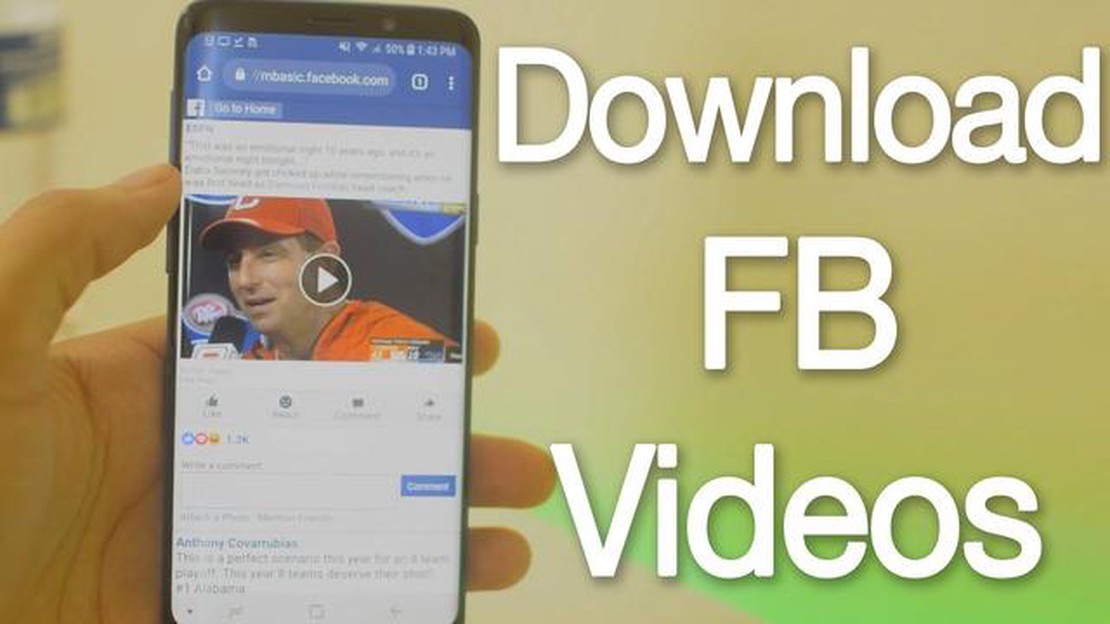
Facebook je skvělá platforma pro sdílení a objevování fotografií. Pokud však chcete uložit fotografii z Facebooku do svého zařízení se systémem Android, nemusí být tento proces tak jednoduchý, jak byste si mohli myslet. V tomto návodu vám ukážeme jednoduchou metodu, jak snadno stáhnout fotografie z Facebooku do zařízení se systémem Android.
Krok 1: Instalace aplikace Správce stahování
Chcete-li stáhnout fotografie ze služby Facebook do svého zařízení se systémem Android, musíte si nainstalovat aplikaci správce stahování. V obchodě Google Play je k dispozici mnoho aplikací pro správce stahování, například Download Manager for Android a Advanced Download Manager. Vyberte si tu, která vám více vyhovuje, a nainstalujte ji do svého zařízení.
Krok 2: Otevřete aplikaci Facebook.
Po instalaci aplikace správce stahování otevřete v zařízení se systémem Android aplikaci Facebook. Najděte fotografii, kterou chcete stáhnout, ve svém kanálu na Facebooku nebo přejděte na profil osoby nebo stránky, která fotografii zveřejnila.
Krok 3: Klepněte na fotografii
Klepnutím na fotografii, kterou chcete stáhnout, ji otevřete ve větším zobrazení. Možná budete muset na fotografii klepnout znovu, abyste odstranili případné překryvné nebo vyskakovací nabídky, které se objeví.
Krok 4: Dlouze stiskněte fotografii.
Dlouze stiskněte fotografii, dokud se nezobrazí nabídka. Možnosti v nabídce se mohou lišit v závislosti na vašem zařízení a nainstalované aplikaci Správce stahování. Vyhledejte možnost s nápisem “Stáhnout” nebo “Uložit” a klepněte na ni.
Krok 5: Stažení fotografie
Otevře se aplikace Správce stahování a začne stahovat fotografii. Průběh stahování můžete sledovat v oznamovací liště nebo v samotné aplikaci správce stahování.
Poznámka: Některé aplikace správce stahování mohou před stažením fotografie vyžadovat povolení přístupu do úložiště zařízení.
Krok 6: Vyhledání stažené fotografie
Po stažení fotografie ji můžete najít v galerii zařízení nebo ve složce určené aplikací správce stahování. Nyní můžete k fotografii snadno přistupovat a sdílet ji podle libosti.
Pokud chcete stáhnout fotografie ze služby Facebook do svého zařízení se systémem Android, zde je několik jednoduchých kroků, které můžete provést:
To je vše! Úspěšně jste stáhli fotografii z Facebooku do svého zařízení se systémem Android.
Přečtěte si také: 5 nejlepších offline fotbalových her pro Android v roce 2023 Top Soccer Games
Mějte na paměti, že postup se může mírně lišit v závislosti na verzi aplikace Facebook, kterou používáte. Obecný postup by však měl být podobný.
Nyní můžete snadno stáhnout a uložit své oblíbené fotografie z Facebooku do svého zařízení se systémem Android pomocí několika jednoduchých kroků!
Přečtěte si také: 5 nejlepších aplikací OCR pro Android pro snadnou identifikaci obrázků a textů
Než budete moci stáhnout fotografii ze sítě Facebook do svého zařízení se systémem Android, musíte v aplikaci nebo na webových stránkách sítě Facebook najít fotografii, kterou chcete stáhnout. Může se jednat o fotografii zveřejněnou vámi nebo někým jiným na vašem kanálu novinek, o fotografii ve skupině na Facebooku nebo o fotografii na něčím profilu na Facebooku.
Vyhledání fotografie na Facebooku, kterou chcete stáhnout:
Nyní, když jste našli fotografii na Facebooku, kterou chcete stáhnout, můžete přejít k dalšímu kroku procesu.
Po úspěšné instalaci aplikace přejděte do aplikace Facebook v zařízení se systémem Android a otevřete fotografii, kterou chcete stáhnout.
V pravém horním rohu fotografie uvidíte tři svisle uspořádané tečky. Klepnutím na tyto tři tečky otevřete nabídku možností.
Objeví se rozbalovací nabídka s různými možnostmi. Vyhledejte možnost s nápisem “Stáhnout” nebo “Uložit fotografii” a klepněte na ni.
Fotografie se poté stáhne a uloží do galerie nebo fotoalba vašeho zařízení Android. Ke stažené fotografii můžete přistupovat z aplikace galerie nebo fotoalba ve svém zařízení.
Po úspěšném otevření fotografie, kterou chcete stáhnout, ji podle následujících kroků uložte do zařízení Android:
Podle těchto kroků budete moci snadno stáhnout požadované fotografie z Facebooku a uložit je do zařízení se systémem Android.
Existuje několik důvodů, proč byste mohli chtít stáhnout fotografie z Facebooku do svého zařízení se systémem Android:
Stažení fotografií z Facebooku v systému Android je pohodlný způsob, jak zajistit, abyste měli nad svými fotografiemi kontrolu a mohli k nim přistupovat kdykoli a jakkoli.
Ano, fotografie ze služby Facebook můžete snadno stáhnout do svého zařízení se systémem Android. Existuje několik metod, které k tomu můžete použít.
Jedním z nejjednodušších způsobů, jak stáhnout fotografie z Facebooku do zařízení se systémem Android, je použití aplikace třetí strany, například “Downloader for Facebook Photos”.
Ano, kromě použití aplikací třetích stran můžete fotografie z Facebooku do zařízení se systémem Android stahovat také pomocí oficiální aplikace Facebook nebo pomocí mobilní verze webových stránek.
Ano, většina aplikací nebo metod třetích stran umožňuje zvolit složku, do které se stažené fotografie z Facebooku uloží. Můžete si vybrat konkrétní složku nebo použít výchozí složku nastavenou aplikací.
Jak opravit chybu CE-38599-4 systému PS4 | NOVÉ a aktualizované v roce 2023 Pokud jste vášnivými hráči, je pravděpodobné, že jste se někdy setkali s …
Přečtěte si článekPubg přidává novou mapu, karakin. Populární hra PlayerUnknown’s Battlegrounds (Pubg) opět potěší své fanoušky - další aktualizace hry přidá novou mapu …
Přečtěte si článekJak změnit čas na Fitbitu | Oprava času na Fitbitu Pokud vlastníte Fitbit, víte, jak je důležité, aby se na vašem zařízení zobrazoval správný čas. Ať …
Přečtěte si článek10 nejlepších aplikací binaurálních beatů pro android/ios V našem moderním světě, kde jsou stres a napětí stále častější, je důležité najít způsoby, …
Přečtěte si článekOprava chyb grafiky fortnite kapitola 3 directx na počítači. Hra Fortnite se díky svým návykovým herním mechanismům a jedinečnému vizuálnímu stylu …
Přečtěte si článekJak opravit problém s Firestickem, který se stále odpojuje od Wi-Fi Pokud se potýkáte s frustrujícím problémem, kdy se váš Firestick neustále odpojuje …
Přečtěte si článek